資源所有者可以在共用單元中管理共用交換器和共用交換器的使用者。本文為您介紹如何添加、查看、刪除共用交換器以及共用交換器的使用者。
添加共用交換器
您已建立共用單元開啟了VPC共用,具體操作,請參見資源所有者開啟VPC共用。
登入資源管理主控台。
在左側導覽列,選擇。
在頂部狀態列處,選擇要添加共用交換器的地區。
共用交換器支援的地區資訊,請參見使用限制。
在我的共用頁面,共用單元頁簽,找到目標共用單元,單擊共用單元ID。
在目標共用單元頁面,單擊右上方編輯共用單元。
在配置基本資料並添加資源頁簽 ,然後在資源地區選中需要添加共用的VPC交換器執行個體,然後單擊下一步。
在關聯許可權頁簽,選擇共用許可權AliyunRSDefaultPermissionVSwitch,然後單擊下一步。
在關聯資源使用者頁簽,確認資源使用者的阿里雲帳號UID,然後單擊下一步。
在確認並提交頁簽,確認已添加的共用單元資訊後,單擊確定。
添加共用交換器後,您可以查看共用交換器的共用狀態。
如果共用的資源和資源使用者地區的共用狀態顯示為已關聯時,表示共用的資源和資源使用者添加成功。資源共用後,資源使用者在接受資來源目錄邀請後便可在共用的交換器內建立雲資源。具體操作,請參見資源使用者在共用交換器中建立雲資源。
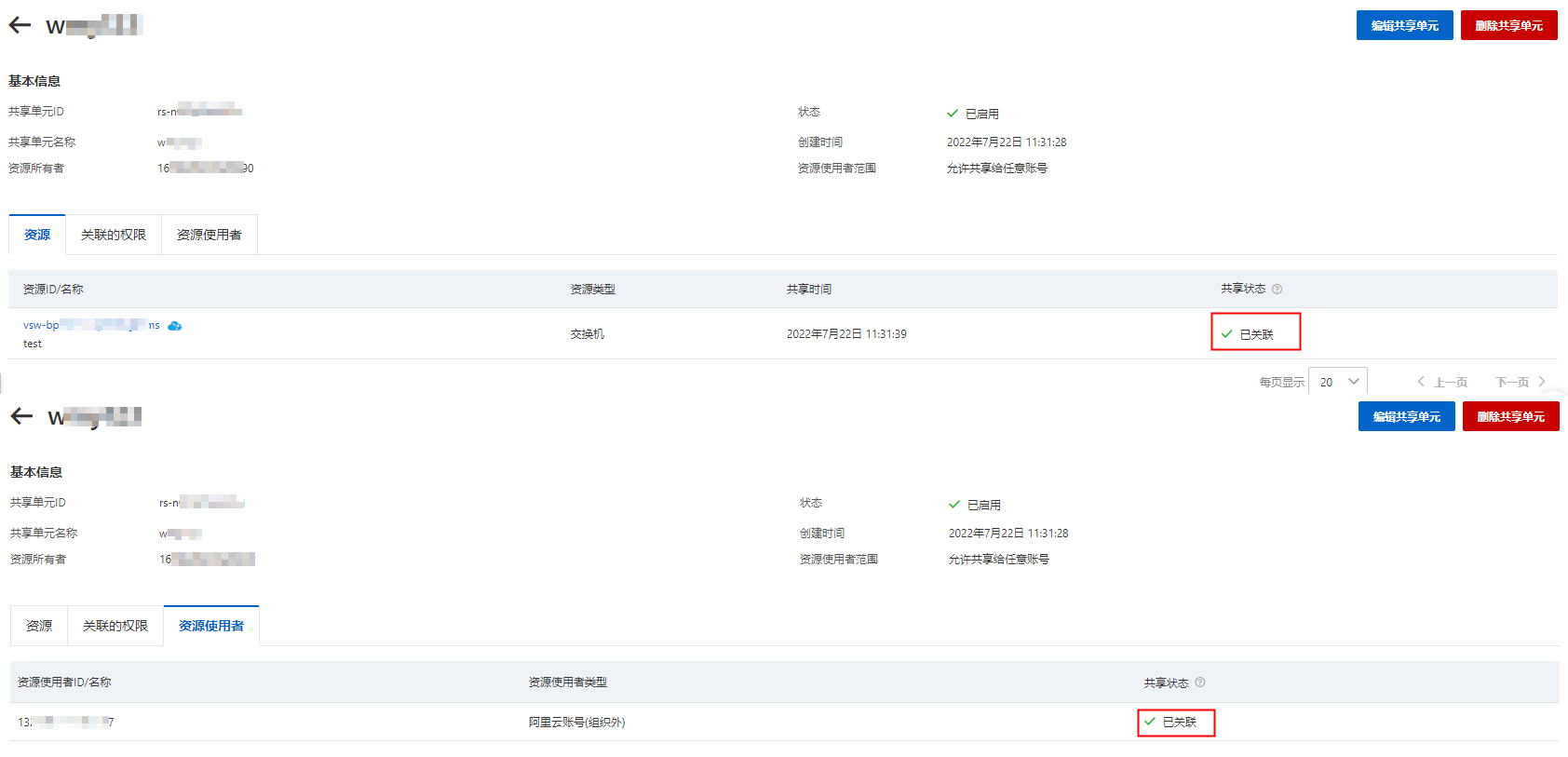
如果共用的資源和資源使用者地區的共用狀態顯示為關聯失敗,則表示共用失敗。共用失敗的可能原因如下,請您排查後再添加要共用的交換器:
要共用的資源使用者的帳號與資源所有者的帳號相同,即資源所有者不能將自己的交換器共用給自己。
單個VPC共用的資源使用者的數量超過了50個。
單個VPC內的單個交換器共用的資源使用者的數量超過了50個。
單個資源使用者接收的共用交換器的數量超過了30個。
查看已共用的交換器
登入資源管理主控台。
在左側導覽列,選擇。
在頂部狀態列處,選擇要查看共用交換器的地區。
在我的共用頁面,單擊共用的資源頁簽,查看該帳號下所有已共用的交換器。
可選:找到目標共用交換器,單擊共用單元列下的查看,查看該共用交換器所屬的共用單元。
可選:找到目標共用交換器,單擊資源使用者列下的查看,查看該共用交換器的使用者。
移除共用交換器
您可以移除已共用的交換器,移除後,資源使用者將不能在該交換器下建立雲資源。
登入資源管理主控台。
在左側導覽列,選擇。
在頂部狀態列,選擇要移除共用交換器的地區。
在我的共用頁面,共用單元頁簽,找到目標共用單元,單擊共用單元ID。
在目標共用單元頁面,單擊右上方編輯共用單元。
在配置基本資料並添加資源頁簽,取消選中目標共用的VPC交換器執行個體,然後單擊下一步。
在關聯許可權頁簽,單擊下一步。
在關聯資源使用者頁簽,確認資源使用者的阿里雲帳號UID,然後單擊下一步。
在確認並提交頁簽,單擊確定。
添加共用交換器的使用者
您可以向共用單元中添加新的資源使用者,添加成功後,該資源使用者也可以在共用的交換器下建立雲資源。
登入資源管理主控台。
在左側導覽列,選擇。
在頂部狀態列處,選擇要添加共用交換器的使用者的地區。
在我的共用頁面,共用單元頁簽,找到目標共用單元,單擊共用單元ID。
在目標共用單元頁面,單擊右上方編輯共用單元。
在關聯資源使用者頁簽,確認新的資源使用者的阿里雲帳號UID,然後單擊下一步。
在確認並提交頁簽,確認已添加的共用單元資訊後,單擊確定。
查看共用交換器的使用者
共用交換器後,您可以查看共用交換器的使用者,包括使用者ID、使用者類型、共用單元數量和可以使用的交換器數量。
登入資源管理主控台。
在左側導覽列,選擇。
在頂部狀態列處,選擇要查看共用交換器的使用者的地區。
在我的共用頁面,單擊資源使用者頁簽,查看該帳號下的所有資源使用者。
可選:找到目標資源使用者,單擊共用單元列下的查看,查看該資源使用者所屬的共用單元。
可選:找到目標資源使用者,單擊共用的資源列下的查看,查看該資源使用者可以使用的共用交換器。
移除共用交換器的使用者
您可以移除已添加的資源使用者,移除後,該資源使用者將不能在共用的交換器下建立雲資源。
登入資源管理主控台。
在左側導覽列,選擇。
在頂部狀態列處,選擇要移除共用交換器的使用者的地區。
在我的共用頁面,共用單元頁簽,找到目標共用單元,單擊共用單元ID。
在目標共用單元頁面,單擊右上方編輯共用單元。
在配置基本資料並添加資源頁簽,單擊下一步。
在關聯許可權頁簽,單擊下一步。
在關聯資源使用者頁簽,在已添加的資源使用者地區,找到目標使用者ID,單擊操作列的移除,然後單擊下一步。
在確認並提交頁簽,單擊確定。